各種設定・操作方法
[fitCLUSTA/fitCLUSTA-SP] 活用ガイド(Windows:Windows Mailの設定)
1. Windows Mailを起動し、「ツール」メニューの「アカウント」を選択します。
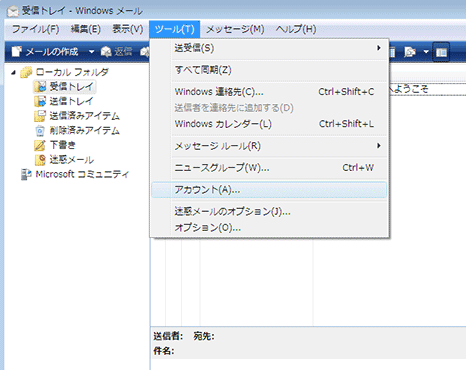
2. 「追加」ボタンを選択します。
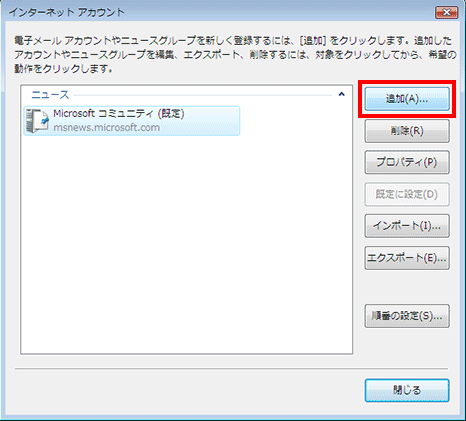
3. 「電子メールアカウント」を選択し、「次へ」ボタンを押下します。
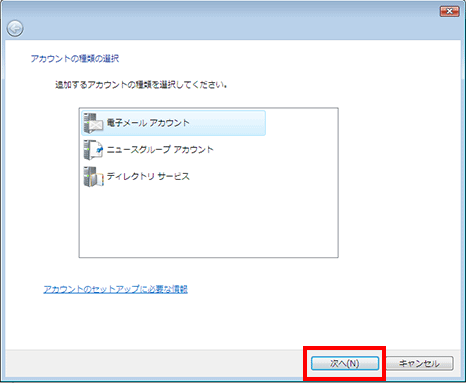
4. 「表示名」にメール発信者の名前を入力します。お好きなものを入力してください。英語・日本語が可能です。
例)フォーバル太郎
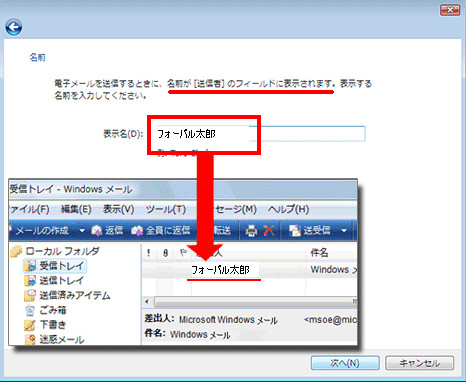
5. 「電子メールアドレス」に、ご利用になるメールアドレスを入力します。
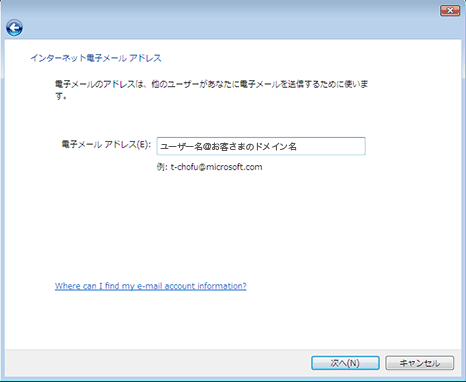
6. 「受信メール(POP3またはIMAP)サーバー」に受信サーバー名を、「送信メール(SMTP)サーバー名」に送信サーバー名を入力します。
※fitCLUSTA-SPの場合は送受信サーバ共に「mail***.hosting-sv.jp」と入力します。
「*」部分はユーザ毎に異なりますのでサーバControl Panel にてご確認下さい。
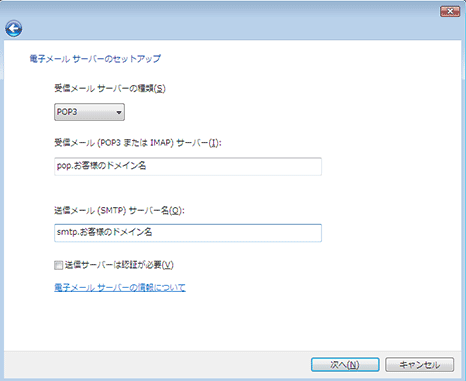
7. 「ユーザー名」に、ご利用になるメールアドレスを入力します。また、「パスワード」には入力したメールアドレスに対するパスワードを入力します。
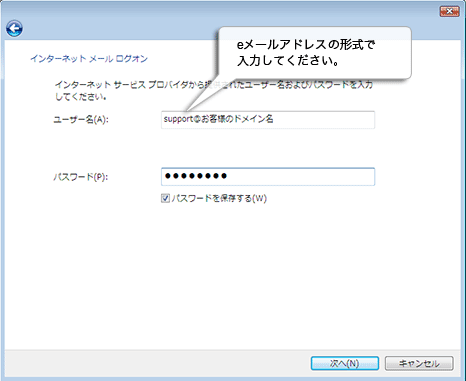
8. 以上で設定は完了となります。完了ボタンを押下してください。
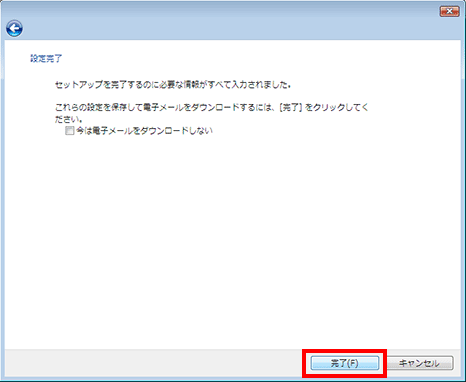
ホスティングサービス
- [ fitAirサーバ ] メールボックス作成方法2016:07:14:12:04:55
- [fitCLUSTA-SP] 活用ガイド(iPhone メールの設定)2013:04:08:13:21:49
- [fitCLUSTA-SP] 活用ガイド(FFFTPの設定)2012:11:07:16:24:01
- [fitCLUSTA-SP] 活用ガイド(Machintosh:Mailの設定)2012:11:01:19:01:46
- [fitCLUSTA-SP] 活用ガイド(Windows:Windows Live Mailの設定)2012:11:01:15:19:43



























